Простейшие приемы работы
Для ввода подынтегральной функции в приведенном примере требуется совершить следующие действия:
- установив курсор мыши в стороне от места ввода, вывести панель набора арифметических операторов;
- подвести курсор мыши под шаблон ввода функции и щелкнуть левой клавишей для фиксации начала ввода;
- активизировать (мышью) кнопку со знаком квадратного корня на палитре математических символов;
- провести ввод выражения под знаком квадратного корня (при этом возможно редактирование данных с помощью стандартных операций редактирования).
Затем таким же способом надо заполнить остальные шаблоны, т. е. ввести пределы интегрирования и имя переменной, по которой производится интегрирование. Установив знак равенства после полученного выражения, можно сразу увидеть результат вычисления интеграла (см. рис. 1.13). На этом рисунке показаны примеры вычисления и других выражений (суммы, произведения и предела функции) с набором их с помощью палитр. Там же даны и примеры задания текстовых комментариев.
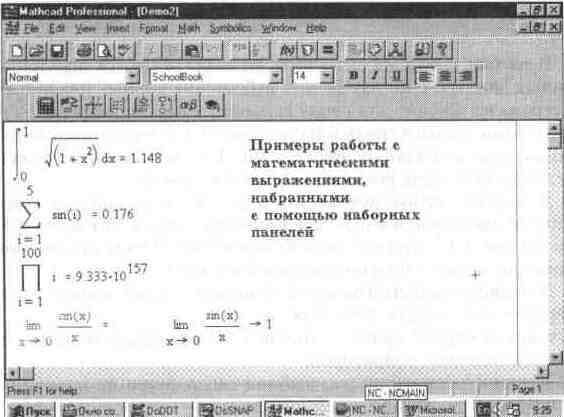
Рис. 1.13. Пример ввода и вычисления определенного интеграла и других выражений
Так же выполняются любые другие разовые вычисления, как простые, так и сложные. Разумеется, есть возможность задавать шаблоны для вычислительных блоков и с клавиатуры, о чем речь пойдет чуть ниже.
При задании сложных вычислений работа системы может быть долгой. Чтобы прервать ее, можно нажать клавишу Esc. MathCAD выведет надпись о прерывании вычислений и небольшое окно с двумя командами: OK – подтвердить прерывание и Cancel (Отмена) – отменить прерывание. После прерывания можно возобновить работу, нажав клавишу F9 или сделав активной пиктограмму с изображением жирного знака равенства.
Текстовый редактор
Текстовый редактор позволяет задавать текстовые комментарии. Они делают документ с формулами и графиками более понятным. В простейшем случае для открытия текстового редактора достаточно ввести символ ' (одиночная кавычка). В появившийся прямоугольник можно начать вводить текст. В текстовом блоке визир имеет вид красной вертикальной черточки и отмечает место ввода.
Текст редактируется общепринятыми средствами: перемещением места ввода клавишами управления курсором, установкой режимов вставки и замещения символов (клавиша Insert), стиранием (клавиши Del и Backspace), выделением, копированием в буфер обмена, вставкой из буфера и т. д.
